Das CODESYS – Engineering Tool integriert mehrere Funktionen. Dadurch werden, wir als Anwender, in allen Entwicklungsphasen unterstützt.
Konfiguration → Code Erzeugung → Debugging (bzw. Inbetriebnahme der Anlage)
Projektbaum
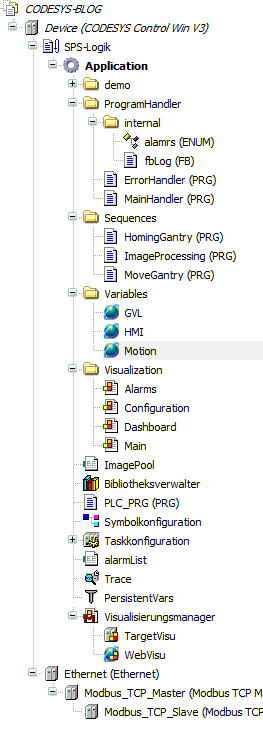
Um sich in CODESYS zurechtzufinden, wollen wir zuerst einmal den Projektbaum betrachten. Er ist Dreh- und Angelpunkt aller Funktionen und dient zur Strukturierung des gesamten CODESYS Projektes. Der Baum setzt sich im Wesentlichen aus zwei Kategorien zusammen. Zum einen aus den Editoren. Diese benötigt Ihr zum Erstellen von Applikationscode. Zum anderen gibt es dann noch die Konfiguratoren. Darin werden eher die Zielsystemabhängigen Parameter konfiguriert.
Im direkten Vergleich zu CoDeSys V2.3 finde ich die Arbeit mit dem Projektbaum sehr komfortabel. Jeder Anwender bzw. Team kann sich eine ganz persönliche Struktur implementieren. So habt Ihr z.B. die Möglichkeit einzelne Objekte in Ordnerstrukturen (wie im Windows Explorer) abzulegen. Ihr könnt einzelne Elemente Kopieren bzw. per Drag & Drop verschieben. Sogar zwischen zwei Projekten, was im Vergleich zu Vorgängerversion, ein tolles Feature ist. Neuerdings können auch mehrere Projekte zusammen in einem Baum/Projekt dargestellt werden. Dies macht insbesondere dann Sinn, wenn Ihr mehrere Steuerungen zu einer gemeinsamen Anlage habt. Dadurch dass die gesamte Applikation innerhalb des Baumes dargestellt ist, entfällt der nervige Wechsel zwischen die einzelnen Reitern wie in CoDeSys V2.3.
Allerdings habe ich festgestellt, dass bei größeren Projekten die Übersichtlichkeit ohne eine Sinnvolle Strukturierung ganz schnell an Ihre Grenzen kommt. Aus diesem Grund habe ich bei allen Projekten die ich erstellt habe die gleiche logische Struktur im Projektbaum angewendet.
Struktur
Für den Einstieg habe ich folgende Ordner (vereinfachte Darstellung) angelegt:
- Schrittketten: hier hinein kommen alle Schrittketten die für den logischen Ablauf zuständig sind
- Variablen: Bei meinen Projekten versuche ich die Variablen immer in den zugehörigen Programmen abzulegen. In einigen Fällen macht es aber durchaus Sin, die Variablen global abzulegen. Hierzu kommen die Variablenlisten unter den Punkt Variables.
- Visualisierungen: In CODESYS könnt ihr direkt im Entwicklungssystem Visualisierungen anlegen und bedienen. Diese kommen bei mir Standardmäßig in diesen Ordner. Zu den Visualisierungen werde ich später mehr schreiben. Nur vorab, als Information: Der Editor bietet die Möglichkeit hier komplexe Visualisierungsmasken zu erstellen und mit euren Variablen zu verknüpfen.
- ProgrammHandler: Für die Verwaltung der Schrittketten/einzelnen Unterprogramme könnt Ihr z.B. das OMAC Modell (Englischer Artikel) einsetzten. So könnt Ihr die grundlegende Steuerung eurer Anlage von der eigentlichen Applikationslogik trennen und euren Programm-Händler für eine Vielzahl von Anlagen einsetzten. Ihr müsst dann nur noch minimale Anpassungen am Händler (Betriebsarten, Safety Module) vornehmen und könnt euer Basis-Framework wiederverwenden. Damit spart Ihr eine Menge Zeit und Kosten. In unserem Team hat sich gezeigt, dass der Einsatz eines solchen Frameworks eine erhebliche Zeitersparnis mit sich gebracht hat. Ebenso ist der Support durch die gleiche Struktur um ein vielfaches einfacher.
Solltet Ihr CODESYS das erste Mal starten, dann werdet Ihr euch sicher Bald die Frage stellen: „Was soll diese POUs am unteren Rand?“ – „Und warum habe ich darunter noch einen zweiten Projektbaum?“ – „Wo implementiere ich jetzt am besten meine Programme?“
Ganz einfach! Unter Devices(Geräte) packt Ihr einfach alles was mit euerer SPS zu tun hat und für diese Steuerung notwendig ist. Unter POUs hingegen kommen alle Code-Elemente, die allgemein gültig sind. Sprich alle Komponenten die wiederverwendet werden können, solltet Ihr unter POUs einfügen. Dies hat auch den Vorteil, dass ein Funktionsblock, der unter POUs liegt, von allen Geräten innerhalb dieses Projekts genutzt werden kann.
Editoren
Die sogenannten Editoren unterstützen während der Applikationsentwicklung. Hier kann jeder Anwender nach Belieben zwischen den verschiedenen grafischen oder textuellen Sprachen wählen. Wie im Beitrag, zu den unterstützen Sprachen nach IEC61131-3, schon erwähnt, hat jede Sprache Ihre Besonderheiten und ihren passenden Anwendungsfall. Die Editoren bieten hier abhängig von der gewählten Sprache unterschiedliche Eingabemöglichkeiten. Beim FUP z.B. könnt Ihr aus einem „Bausteinkatalog“ die Elemente auswählen die Ihr benötigt.
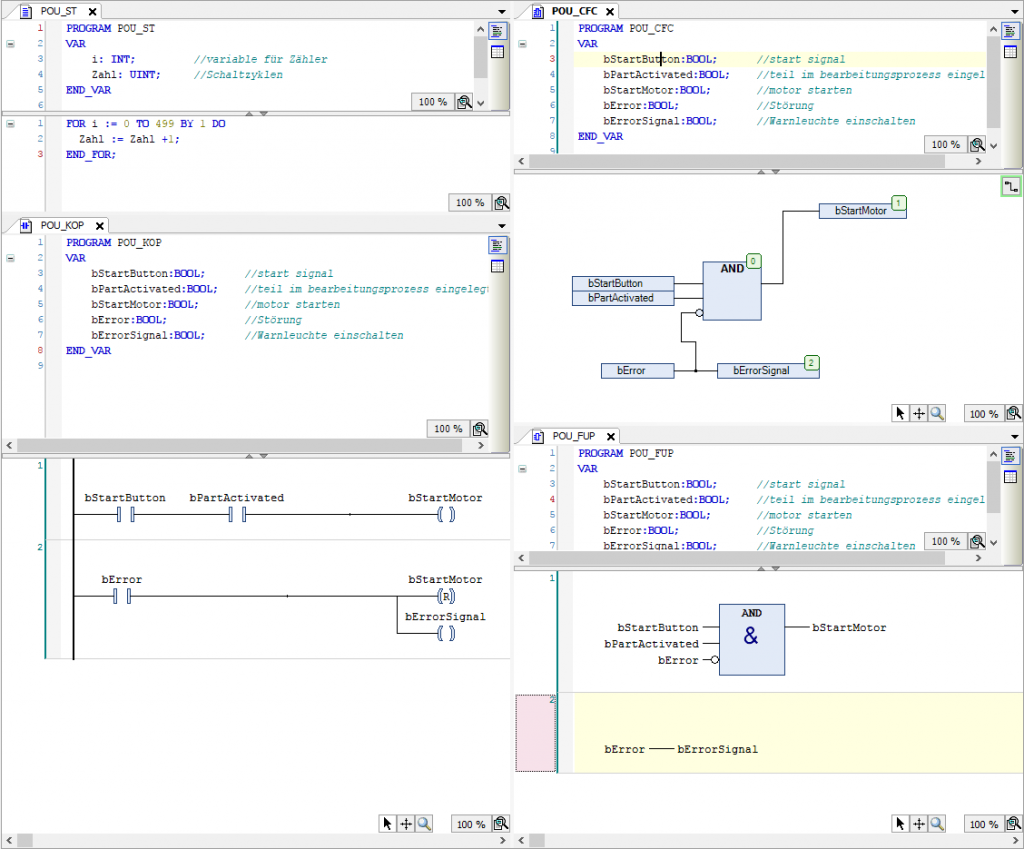
Konfiguratoren
Bei den Konfiguratoren bietet CODESYS Gerätespezifische Einstellungen für die unterschiedlichen Geräte oder Feldbusse. Hier sieht der Dialog je nach eingesetztem Feldbus natürlich grundlegend anders aus. So habt Ihr beim CANopen z.B. nodeIDs und Baudrate. Bei Modbus hingegen die IP Adressen zum Einstellen.
Im dargestellten Screenshot seht Ihr die Konfiguration eines Modbus Gerätes. Eine Klasse Sache ist hier, dass die verwendeten Komponenten direkt in der Entwicklungsumgebung parametriert werden können. So benötigt Ihr z.B. bei der Konfiguration eines IO-Link Gerätes keine externe Software, sondern könnt dies bequem in eurem Projekt erledigen (sofern euer Zielsystem den Feldbuss unterstützt).
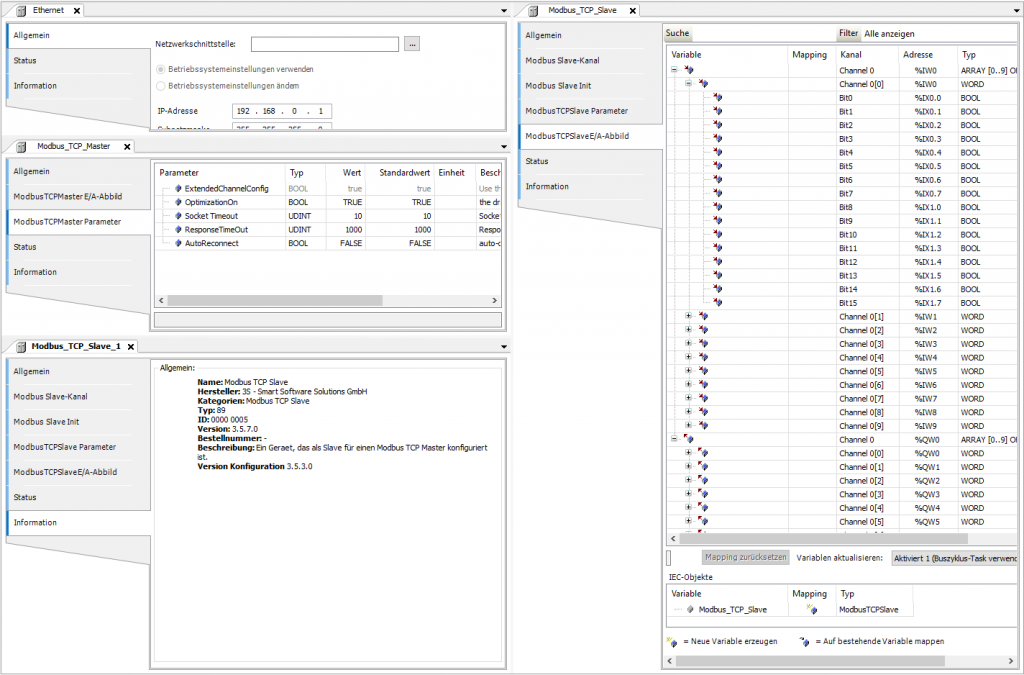
Zielsystem (CODESYS Control Win V3)
In dem Screenshot seht Ihr, dass ich als SPS eine CODESYS Control Win V3 ausgewählt habe.
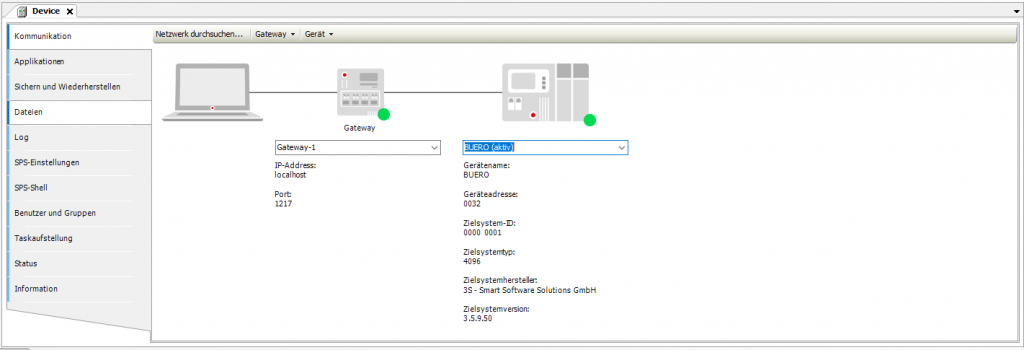
Diese Soft-SPS von 3S könnt Ihr kostenlos als Demo-Zielsystem bei der Installation von CODEYS mit auswählen. Allerdings müsst Ihr beachten, dass kein „hartes“ Echtzeitverhalten möglich ist. Sollte euch das aber nicht stören könnt ihr mit der Soft-SPS eine Leistungsstarke SPS auf Basis eines beliebigen Industrie-PCs erstellen. Das Demo-Zielsystem läuft allerdings nur 2h und muss dann erneut gestartet werden. Zum Üben ist das aber völlig ausreichend. Spielt Ihr mit dem Gedanken die Win V3 zu kaufen? Das könnt Ihr über den CODESYS Store durchführen. Anbei der Link: CODESYS Control Win SL
Bisher hatte ich den CODESYS Store nur erwähnt, um das Entwicklungssystem herunterzuladen. Allerdings finden sich sehr viele interessante Beispiele im Store. Also auf alle Fälle reinschauen. Es lohnt sich.
Abschließend möchte ich noch darauf hinweisen, dass Ihr im CODESYS Entwicklungssystem neben der Möglichkeit der Soft-SPS auch einen integrierten Simulator zur Verfügung habt. Dies könnt Ihr nutzen, wenn Ihr einfache Code Elemente testen wollt. Ebenso ist in CODESYS die Möglichkeit zum Debuggen vorhanden. Darauf werden wir in einem anderen Artikel näher eingehen. Wer den Einsatz des Debuggers beherrscht, zählt bereits zu den Erfahrenen Anwendern.
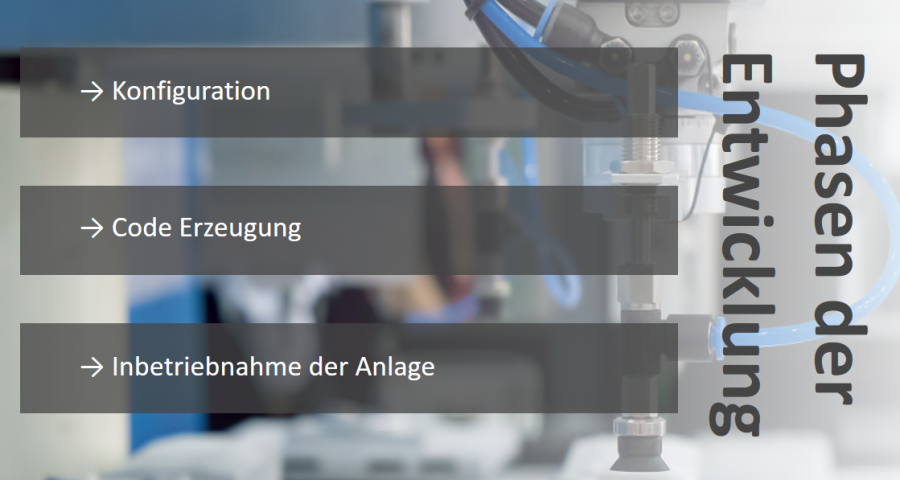
Schreibe einen Kommentar